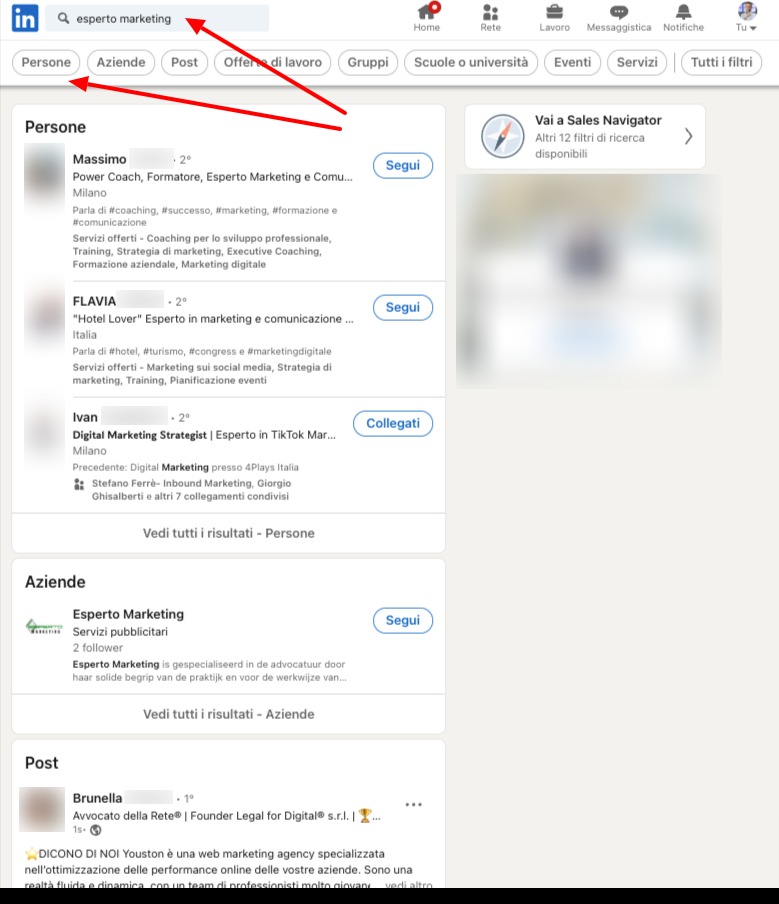Se sei curioso di sapere come usare in modo efficace e strategico la ricerca avanzata su LinkedIn per fare lead generation, sei nel posto giusto.
LinkedIn è una piattaforma dalle grandi potenzialità. Ma per ottenere risultati davvero efficaci, occorre conoscere in modo approfondito tutte le funzionalità a disposizione degli utenti.
In questo articolo, ti spieghiamo passo dopo passo come usare la funzione Ricerca Avanzata di LinkedIn per trovare nuovi utenti in target e incrementare il tuo business. Buona lettura!
Indice dei contenuti
Come funzionano le reti su LinkedIn
Partiamo dalle basi. Per capire come fare una ricerca avanzata su LinkedIn, dobbiamo capire innanzitutto cosa sono le reti di collegamento e come funzionano.
La rete (o network) è l’insieme degli utenti che sono collegati al tuo profilo LinkedIn. I collegamenti possono essere di 3 tipologie differenti:
- Collegamenti di 1° grado. Sono gli utenti con cui ti sei collegato in seguito ad una richiesta (inviata o ricevuta), che sono identificati da un 1° associato al nome. Con questi utenti, e solo con questi, puoi interagire con tutte le opzioni presenti su LinkedIn e vedere tutte le informazioni complete inserite sui profili.
- Membri di 2° e 3° grado. E’ la tua rete e comprende anche i collegamenti indiretti, ovvero i collegamenti dei tuoi collegamenti e i collegamenti dei collegamenti dei collegamenti (identificati rispettivamente con 2° e 3°).
- Oltre la rete. Sono i membri oltre la tua rete, ovvero quando ci sono più di 3 gradi di separazione tra te e gli utenti cercati. Con questi su LinkedIn di base non puoi interagire, tranne rare eccezione e con l’account Recruiter Enterprise.
La vera ricchezza di LinkedIn in realtà è la rete di 2° grado, cioè i collegamenti dei nostri contatti: utenti che non conosciamo, ma che possono facilmente entrare in contatto con noi quando i collegamenti di 1° grado consigliano o commentano un nostro post o quando ci menzionano. Per approfondire il tema del networking su LinkedIn, leggi l’articolo Cos’è e come funziona LinkedIn. 3 pilastri per sfruttarlo al meglio.
Definire la propria audience per fare lead generation
Per sfruttare al meglio le potenzialità di LinkedIn e avere un buon posizionamento, è opportuno avere almeno 200/300 connessioni di 1° grado pertinenti con il proprio business. Un modo semplice per farlo è far crescere parallelamente le conoscenze lavorative con la propria rete su LinkedIn.
Questo numero di 200/300 è assolutamente empirico, ma abitualmente assicura un network indiretto sufficientemente vasto per poter sfruttare al meglio tutte le potenzialità della piattaforma.
Per ampliare il network con utenti in target che non conosciamo ancora ma che potrebbero risultare interessanti per il nostro business, è possibile usare il motore di ricerca di LinkedIn e, ancor meglio, la funzione di ricerca avanzata, che permette di trovare utenti attraverso filtri di ricerca.
Prima di capire come fare una ricerca avanzata su LinkedIn, però, è opportuno identificare nel dettaglio le proprie buyer persona e verificare se la tipologia di utenti di nostro interesse è presente su LinkedIn. Per delineare la propria audience, di solito, è bene ipotizzare una descrizione dei prospect basandosi su parametri facilmente profilabili su LinkedIn, quali:
- area geografica
- settore dell’azienda
- funzione
- anzianità lavorativa
- Competenze o caratteristiche specifiche
Ricerca generica versus ricerca avanzata su LinkedIn
Il motore di ricerca di LinkedIn, quello che si trova nella barra in alto a sinistra nella home del profilo, è il cuore pulsante della piattaforma.
Digitando un termine lì si arriva ad una pagina di risultati che mostrerà persone, aziende, post, offerte di lavoro, eventi, gruppi e altro ancora, che contengono il termine di ricerca.
La prima cosa da spere è che, a differenza degli altri search engine come Google, il motore di ricerca di LinkedIn non è semantico. Fare una ricerca per HR o “Risorse umane”, per “Digital marketing” o “Marketing digitale” darà risultati diversi. Clicca sui link per vedere la differenza!
In ogni caso, la schermata qua sotto è utile per un primo orientamento sulla piattaforma, ma se vogliamo fare lead generation su LinkedIn dobbiamo concentrarci culla ricerca di persone, perché è solo con altri membri che si può attivare una conversazione. Per fare questo tipo di ricerca, basta cliccare su “Persone” tra i filtri rapidi: avremo così accesso al motore di ricerca avanzato di persone su LinkedIn.
Come funziona la ricerca avanzata su LinkedIn
Quindi per circoscrivere le ricerche e ottenere risultati più precisi e pertinenti per fare lead generation dobbiamo fare 3 cose:
- selezionare “Persone” in modo da vedere tra i risultati solo i profili
- usare i filtri e i campi avanzati
- usare le keyword consapevoli che il motore di ricerca non è semantico
Il 1° punto è già stato chiarito nel paragrafo precedente.
Per quanto riguarda invece i filtri e capi, cliccando su “Tutti i filtri” si apre un mondo in cui la maggior parte degli utenti LinkedIn non si è mai avventurato.
Ecco i filtri più comuni e utili:
- tipologia di collegamento (1°, 2°, 3° grado e oltre)
- località
- azienda (attuale o precedente)
- settore
- scuola o l’università
Più filtri combinati insieme si usano, più precisi e specifici saranno i risultati di ricerca. Una particolare menzione merita il filtro “Qualifica“, che è in realtà uno specifico campo di ricerca che individuerà le parole inserite nell’attuale esperienza lavorativa.
Prova a confrontare questa ricerca per avvocato in cui il termine è inserito nel campo qualifica, e questo in cui è inserito nel campo generico (in alto a sinistra).
In ogni caso per quanto riguarda l’ordine dei risultati, questi vengono presentati in base ad un mix di 2 criteri: la pertinenza della parola chiave (dove è presente, quante volte è presente ecc.) e la rilevanza sociale, ovvero la potenziale affinità tra chi ha fatto la ricerca e le persone mostrate tra i risultati.
Gli operatori booleani (o operatori logici) per le ricerche avanzate su LinkedIn
Ti ricordi quando poco sopra ti dicevamo che il motore di ricerca di LinkedIn non è sematico? C’è una soluzione anche a questo.
Infatti quando fai una ricerca per persone e inserisci un termine di ricerca nel campo qualifica o in quello generale (in alto a sinistra), puoi usare gli operatori booleani per fare ricerche ancora più mirate, ottimizzate e affinate, escludendo o includendo specifiche keyword.
Su LinkedIn puoi eseguire una ricerca booleana combinando parole chiave con operatori come AND, NOT e OR durante la ricerca. Ecco alcuni modi per usare la logica booleana e costruire le ricerche:
- “virgolette” si usano per ricercare l’espressione esatta (es. “risorse umane” darà risultati differenti dalla ricerca risorse umane, che invece considera le 2 parole risorse e umane come separate). Puoi utilizzare le virgolette anche per cercare utenti con una qualifica composta da più parole (es. “Direttore Marketing”).
- OR si usa per cercare un termine oppure un altro simile (o in un’altra lingua) e visualizzare risultati che includano uno o più elementi di un elenco. Questa operazione si usa per ampliare e sommare i risultati della ricerca (es. “risorse umane” OR HR).
- AND si utilizza per ricercare contemporaneamente più termini e visualizzare risultati che includano tutti gli elementi di un elenco, ottenendo migliori risultati dalla ricerca (es. “risorse umane” AND selezione).
- NOT usato immediatamente prima del termine di ricerca, esclude una o più parole dai risultati. Questa operazione si usa per limitare i risultati della ricerca.(es. HR NOT payroll).
- (parentesi) si usa per combinazioni algebriche ed eseguire ricerche più complesse, combinando i termini tra loro. Esempio: (“risorse umane” OR HR) AND (selezione OR recruiting)
Gli operatori booleani OR, AND, NOT vanno scritti sempre in maiuscolo.
Come salvare una ricerca su LinkedIn
E’ sempre interessante utilizzare la ricerca avanzata su LinkedIn per trovare nuovi prospect e contatti da aggiungere alla propria rete, ma diventa strategico farlo quando si decide di usare LinkedIn come strumento per fare lead generation.
La ricerca avanzata, infatti, non solo permette di trovare un elenco di nominativi di potenziali clienti da contattare, ma offre la possibilità di accedere ai profili degli utenti (sempre che non siano oltre il 3° grado di collegamento) per studiare il loro posizionamento e la loro attività su LinkedIn.
In questo modo, diventa facile entrare in contatto con un prospect attraverso un messaggio di collegamento mirato, che può essere utilizzato come “rompighiaccio” per cominciare ad instaurare una relazione. Se ti interessa capire come gestire le richieste di collegamento su LinkedIn, leggi qui.
Inoltre, le ricerche posso essere salvate in pochi passi con un piccolo trucco. Per farlo, basta salvare la pagina tra i preferiti sul programma di navigazione (ad esempio Google Chrome) o incollare l’url su un documento di testo per una consultazione successiva. Questo trucco non funziona, ovviamente, da app per cellulare o tablet.
Una volta ottenuta la lista di prospect e inviate le richieste di collegamento – tassativamente con un messaggio personalizzato – ai lead più qualificati e in target, puoi dedicarti all’attività di social selling su LinkedIn per trasformare i contatti in clienti e vendere con LinkedIn la tua professionalità e i tuoi servizi.
I limiti della ricerca avanzata gratuita su LinkedIn
La ricerca avanzata su LinkedIn è una funzione gratuita, ma purtroppo presenta dei limiti che riguardano principalmente:
- il numero delle ricerche a disposizione
- i filtri
All’inizio di ogni mese i limiti vengono resettati e si possono impostare nuove ricerche.
Esiste, tuttavia, un modo per “aggirare” il problema e sfruttare LinkedIn in tutte le sue sfaccettature: sono gli abbonamenti Premium, ovvero le versioni a pagamento di LinkedIn, che offrono tutta una serie di vantaggi.
In particolare, se sei un utilizzatore attivo della piattaforma e usi principalmente LinkedIn per attività di social selling, ti consigliamo di attivare Sales Navigator, l’opzione Premium di LinkedIn pensata per chi vuole:
- sviluppare nuovi contatti commerciali
- accelerare la lead generation
- accrescere il proprio network
Ora vediamo come funziona la ricerca avanzata con Sales Navigator. Se vuoi capire quali sono, in concreto, le differenze tra LinkedIn Premium e la versione gratuita, leggi questo articolo.
La ricerca avanzata con Sales Navigator
Sales Navigator è l’abbonamento must have per chi usa LinkedIn principalmente per fare social selling e lead generation perché, oltre a mettere a disposizione numerosi filtri per la ricerca avanzata, offre numerose funzionalità esclusive e permette di ottenere:
- l’accesso all’elenco completo dei visitatori del profilo
- l’accesso a LinkedIn Learning
- la possibilità di contatti anche oltre la propria rete (InMail)
- informazioni dettagliate su aziende e offerte di lavoro
- ricerca potenziata e senza limiti
- strumenti ad hoc per ricerca e gestione contatti
Inoltre, offre la possibilità di fare ricerche potenziate per persone e aziende, salvare le ricerche, creare liste e inviare InMail, per un approccio ancora più personalizzato.
Sales Navigator è disponibile in 3 versioni, che presentano caratteristiche e costi mensili differenti: Core, Advanced e Advanced Plus. Leggi qui per scoprire la tipologia di account più in linea con le tue esigenze.
Consigli per una ricerca avanzata efficace su LinkedIn
Ora che hai capito quali sono le potenzialità della ricerca avanzata (gratuita e con strumenti a pagamento) su LinkedIn, vediamo come usarla in modo efficace e strategico.
- Definisci in dettaglio le tue buyer persona: chi sono, dove lavorano, che ruolo hanno, in che modo potresti aiutarle, quali servizi potresti offrire loro.
- Imposta keyword mirate nei campi della ricerca avanzata: non limitarti alla qualifica o al settore. LinkedIn offre la possibilità di fare ricerche mirate e specifiche, combina più filtri insieme per ottenere risultati più circoscritti e facilmente analizzabili.
- Usa gli operatori booleani AND, OR, NOT nel campo di ricerca generico e nel campo Qualifica della ricerca avanzata su LinkedIn, per ottimizzare le tue ricerche.
- Salva le tue ricerche e crea delle liste (con Sales Navigator oppure con un prospetto manuale in excel) in modo da avere sempre sotto mano l’elenco dei lead con cui entrare in collegamento.
- Costruisci relazioni. Contatta i prospect su LinkedIn e invitali ad entrare a far parte della tua rete con un messaggio personalizzato, motivando il perché della richiesta di collegamento. Mantieni calda la conversazione, consigliando contenuti e risorse utili al loro business e cercando di instaurare un rapporto di fiducia, grazie alla condivisione della conoscenza. Questo è il primo passo per convertire un semplice contatto in possibile cliente.